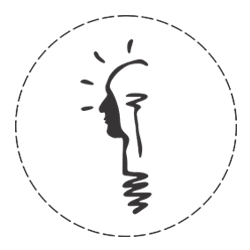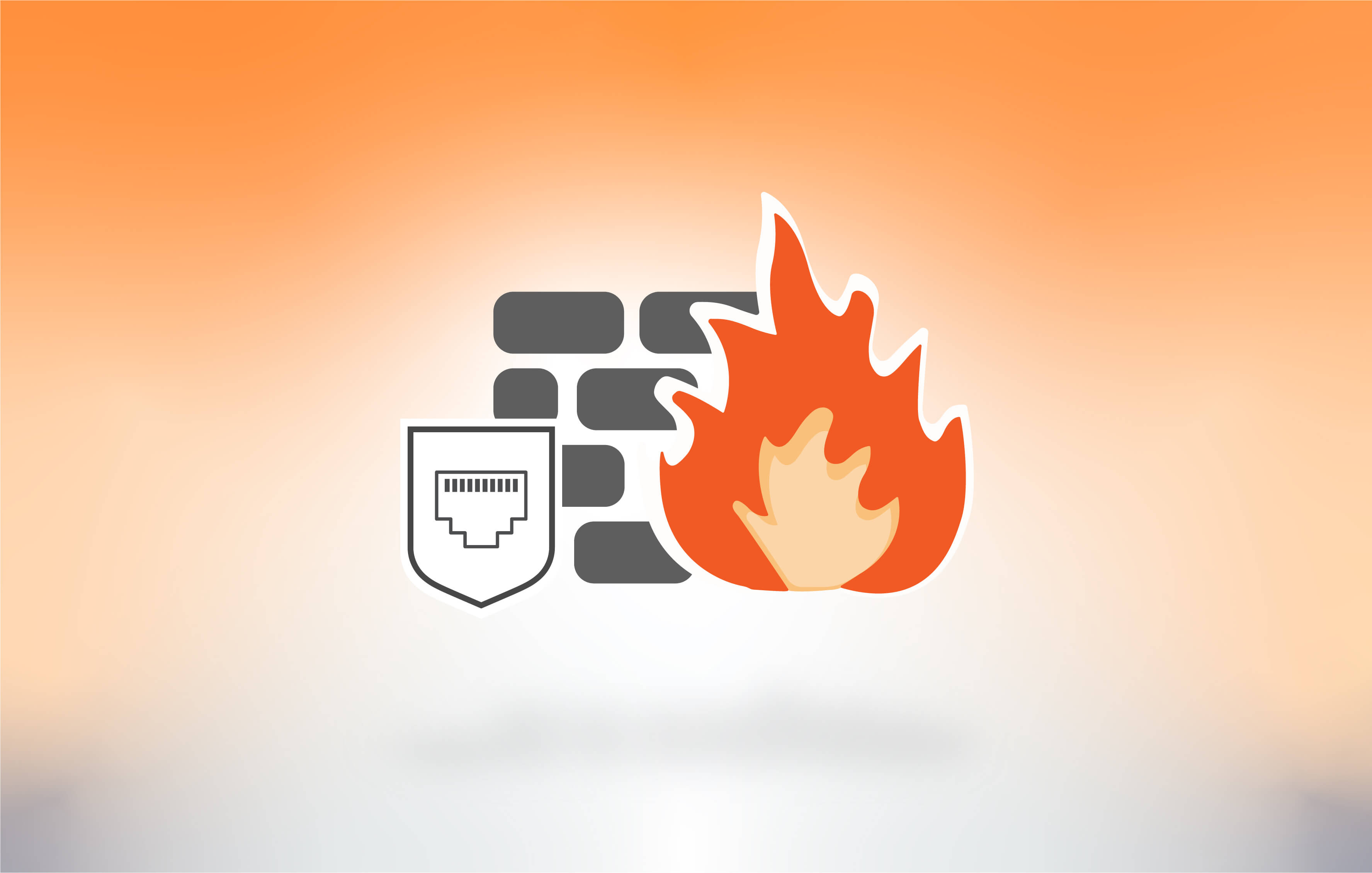در این پست نحوه باز کردن یا بستن یک پورت خاص در فایروال (Firewall) آنتی ویروس های خانگی ایست (نود 32) نسخه ویندوز (ESET Internet Security و ESET Smart Security Premium) و مک (ESET Cyber Security Pro) را آموزش می دهیم. با ما همراه باشید.
مسئله:شما می خواهید یک Rule فایروال بسازید تا اتصالات خاص را براساس شماره پورت یا محدوده شماره پورت مجاز یا مسدود کنید.
راه حل:در سیستم عامل ویندوز
1- پنجره اصلی آنتی ویروس ESET را باز کنید.
2- دکمه F5 را بزنید تا Advanced setup باز شود.
3- روی Network access protection ← Protections کلیک کنید، Firewall را باز کنید و روی Edit کلیک کنید.
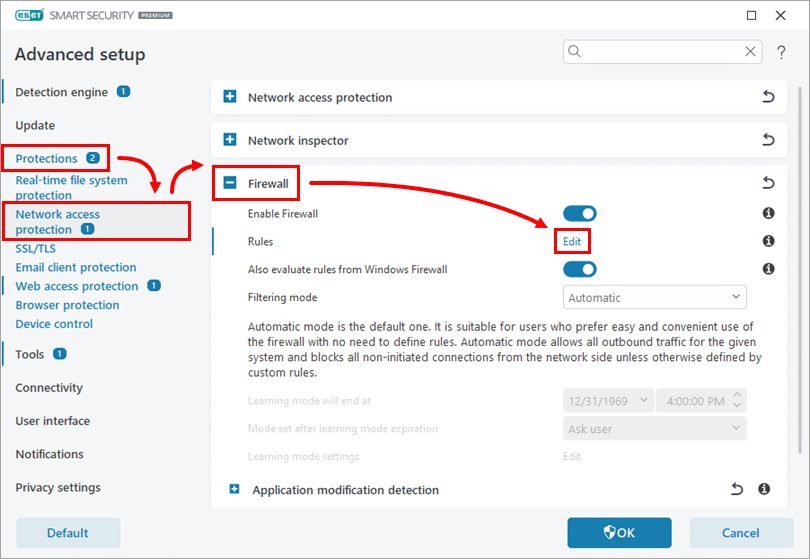
4- روی Add کلیک کنید. برای Rule یک نام در قسمت Name تایپ کنید. Action را باز کرده و گزینه Block ،Allow یا Ask را انتخاب کنید. (در این مثال می خواهیم یک پورت مجاز شود، در نتیجه گزینه Allow را انتخاب می کنیم.)
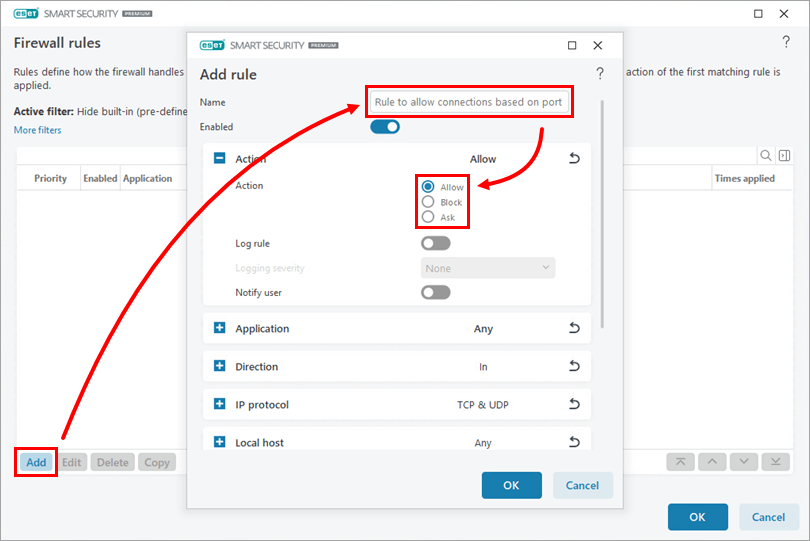
5- Direction را باز کرده و گزینه مورد نظر را انتخاب کنید. (می خواهیم تمام ارتباطات ورودی و خروجی مجاز شوند، در نتیجه گزینه Both را انتخاب می کنیم.)
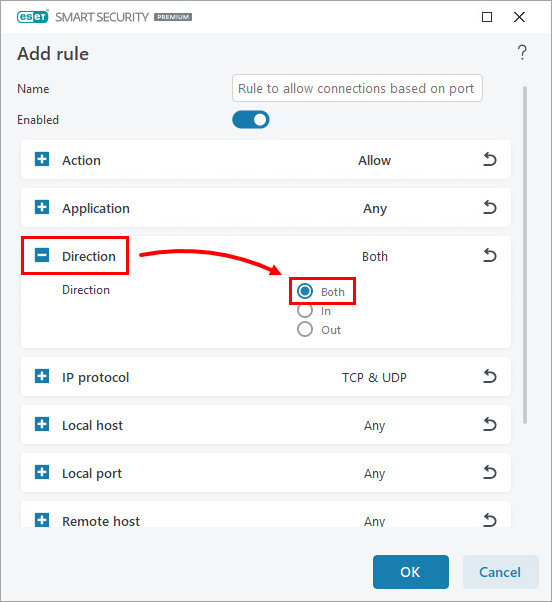
6- Local port را باز کنید، شماره پورت یا محدوده پورت ها را در قسمت Port تایپ کنید و روی OK کلیک کنید. Rule جدید در پنجره Firewall rules ظاهر می شود.
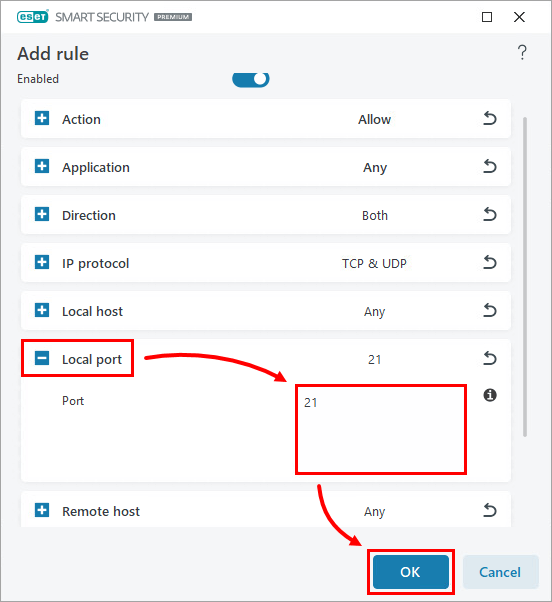
7- روی More filters کلیک کنید و در پنجره More filters، روی دکمه Hide built-in (pre-defined) rules کلیک کنید تا غیرفعال شود. روی Apply کلیک کنید.
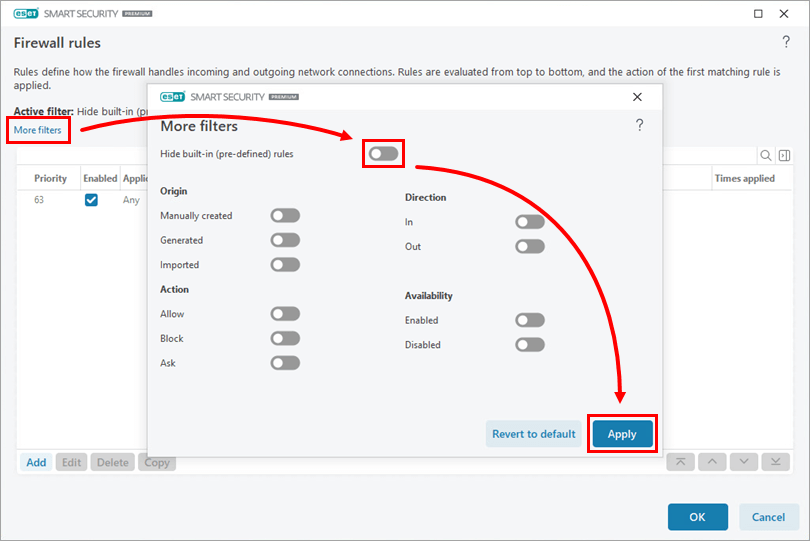
8- به پایین لیست بروید، Rule جدیدی را که اضافه کرده اید انتخاب کنید و روی آیکن ⊼ کلیک کنید تا Rule به بالای لیست منتقل شود. برای ذخیره تغییرات و خروج از Advanced setup، روی OK ← OK کلیک کنید.
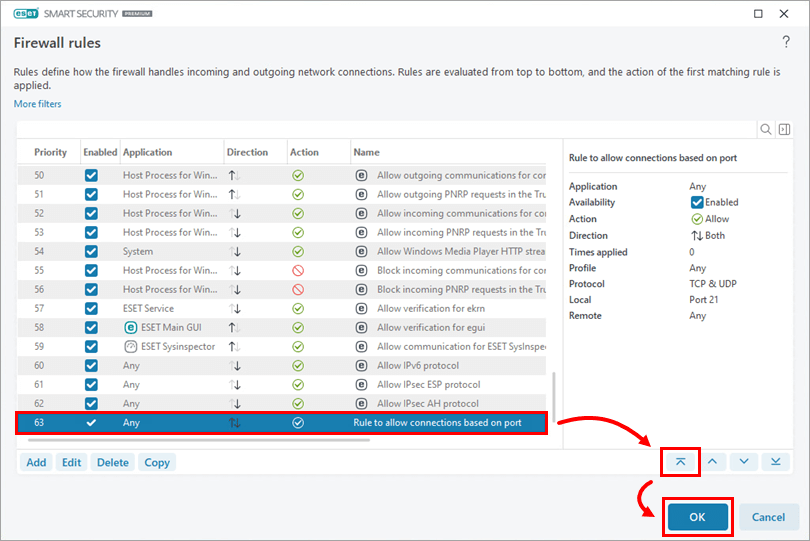
در سیستم عامل مک
1- ESET Cyber Security Pro را باز کنید.
2- روی Firewall ← Setup کلیک کنید.
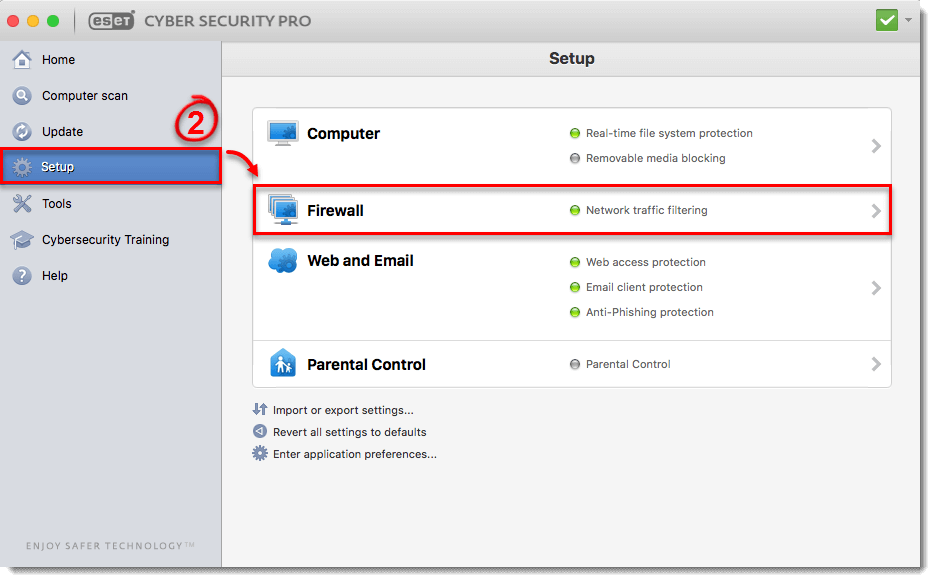
3- روی Setup کلیک کنید.
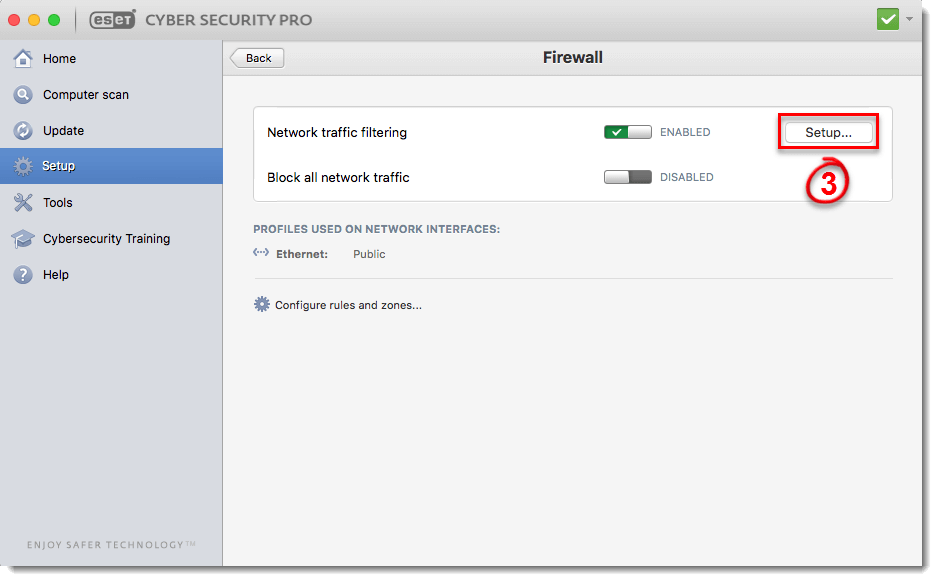
4- مطمئن شوید که Auto with exceptions از منوی کشویی Filtering Mode انتخاب شده است و روی Add کلیک کنید.
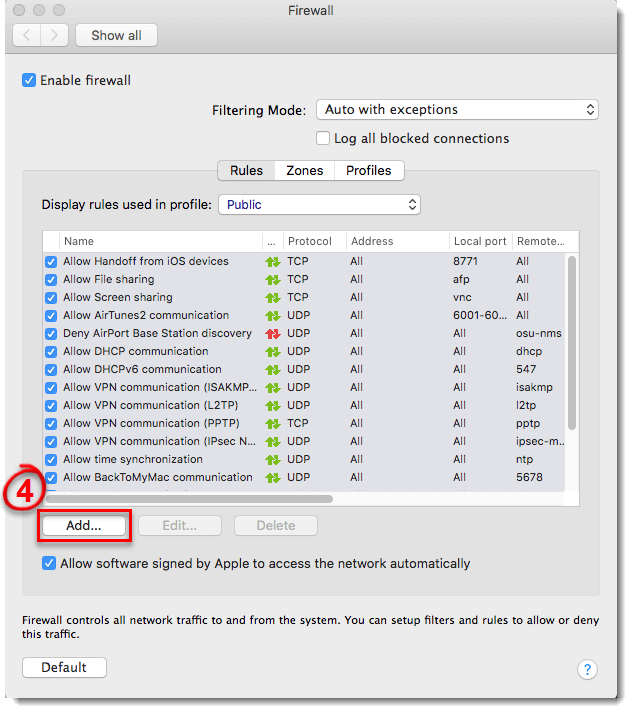
5- برای Rule یک نام در قسمت Name تایپ کنید و روی Next کلیک کنید.
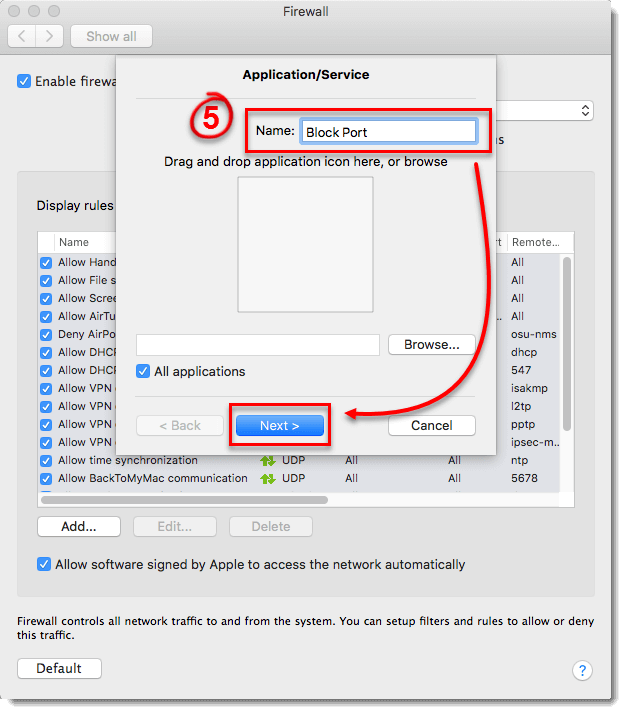
6- Deny را از منوی کشویی Action انتخاب کنید، Both را از منوی کشویی Direction انتخاب کنید (در این مثال می خواهیم تمام ارتباطات ورودی و خروجی پورت مسدود شود) و روی Next کلیک کنید.
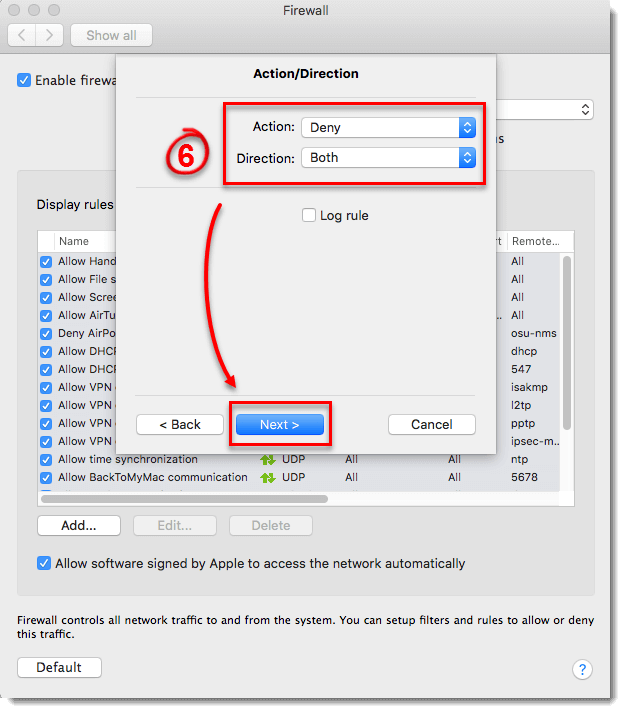
7- برای ایجاد یک Rule که همیشه پورت را مسدود کند، TCP را از منوی کشویی Protocol انتخاب کنید، Both را از منوی کشویی Ports انتخاب کنید و سپس پورت را در منوی کشویی Local Port و Remote Port تایپ کنید. شما می توانید با استفاده از ترکیبات مختلف تنظیمات Protocol و Ports، به Rule های سفارشی بیشتری دست پیدا کنید. پس از اتمام کار، روی Next کلیک کنید.
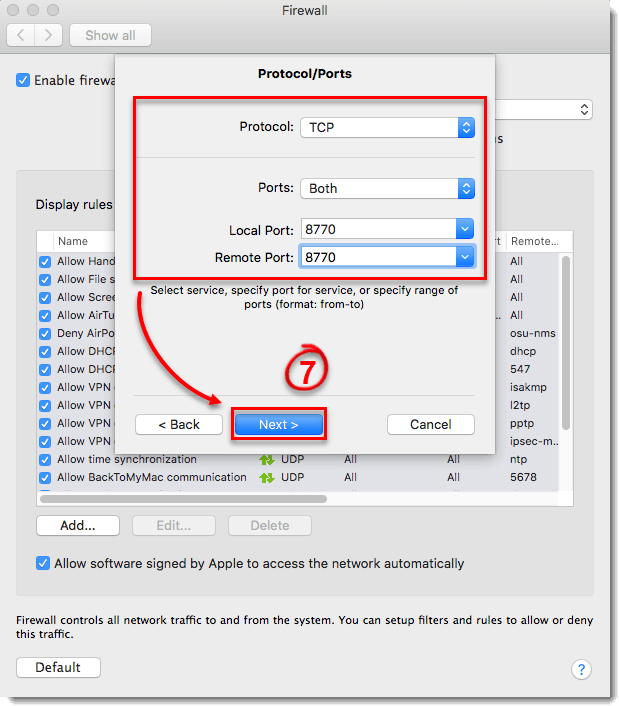
8- در Destination، جایی را انتخاب کنید که Rule شما اعمال شود: در کل اینترنت (Entire Internet)، در شبکه محلی شما (Local Network)، در یک زیرشبکه (Subnet) یا محدوده آدرس IP خاص. Entire Internet را انتخاب کنید تا Rule در همه جا اعمال شود و پورت همیشه مسدود باشد. روی Finish کلیک کنید.
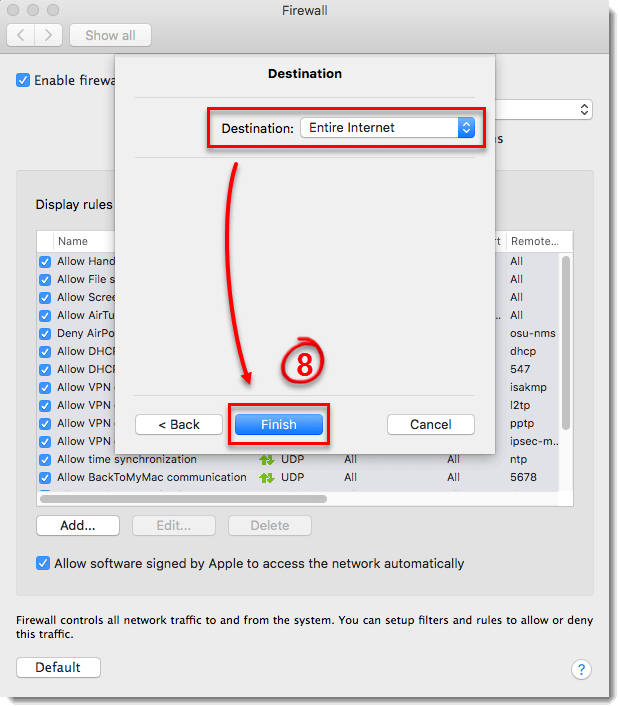
9- Rule ایجاد شده برای مسدود کردن پورت در منوی Firewall نمایش داده می شود. پنجره Firewall را ببندید تا به پنجره اصلی برنامه بازگردید.
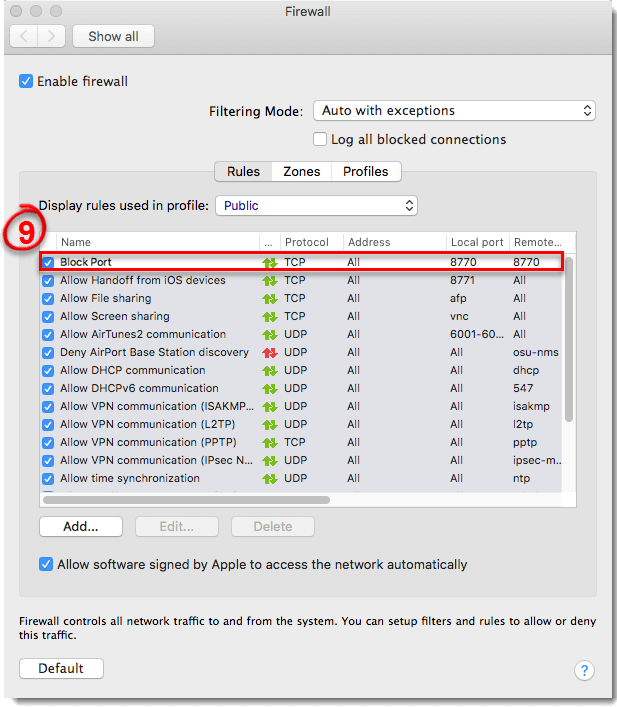
برای باز کردن یک پورت در ESET Cyber Security Pro مراحل 1 تا 9 را تکرار کنید؛ با این تفاوت که در مرحله 6، Allow را از منوی کشویی Action انتخاب نمایید.
فایروال ESET از شبکه ها و کامپیوترها در برابر نفوذ کلاه سیاه های بالقوه خطرناک و همچنین در برابر حملاتی که ممکن است آن ها را قادر به سوء استفاده و کنترل دستگاه ها برای اهداف مخرب کنند محافظت می کند.
آنتی ویروس های ایست اینترنت سکیوریتی، ایست اسمارت سکیوریتی پریمیوم و ایست سایبر سکیوریتی پرو برای مک دارای فایروال (دیوار آتش) هستند. برای خرید لایسنس اورجینال ایست (نود 32) می توانید به فروشگاه آنلاین مراجعه نمایید و تخفیفات و پشتیبانی رایگان بهره مند شوید.